Итак, начнем по порядку. Для экспериментов нам понадобится программа-сервер. Я остановил свой выбор на MySQL. Бесплатная, распространенная, удобная, отлаженная и просто любимая многими программистами 😉
Установка программы-сервера MySQL на локальный компьютер (у меня ОС windows 8.1)
Дистрибутив, в соответствии с разрядностью своей системы, (mysql-5.5.23-winx64.msi) скачал с официального русского сайта mysql.ru в разделе download. На момент написания статьи там доступна и 6 версия, но, насколько, я понял, она ещё не стабильна и находится в стадии тестирования.
Установка традиционная – визуальная, несколько раз “Next” и программа готова работать. Программа предложила директорию “C:\Program Files\MySQL\MySQL Server 5.5\” и я не стал ей отказывать.
По окончании установки была возможность запустить MySQL Server Instance Configuration Wizard, аналогичным образом не стал отказывать программе 😉
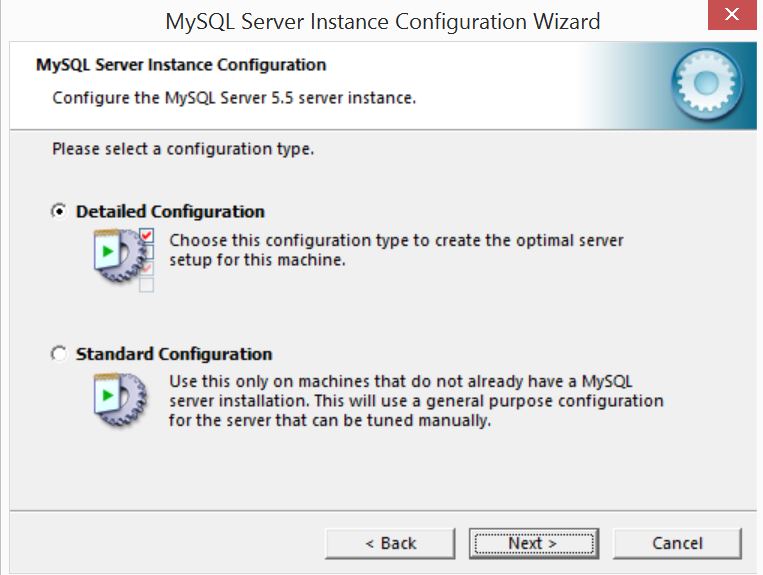
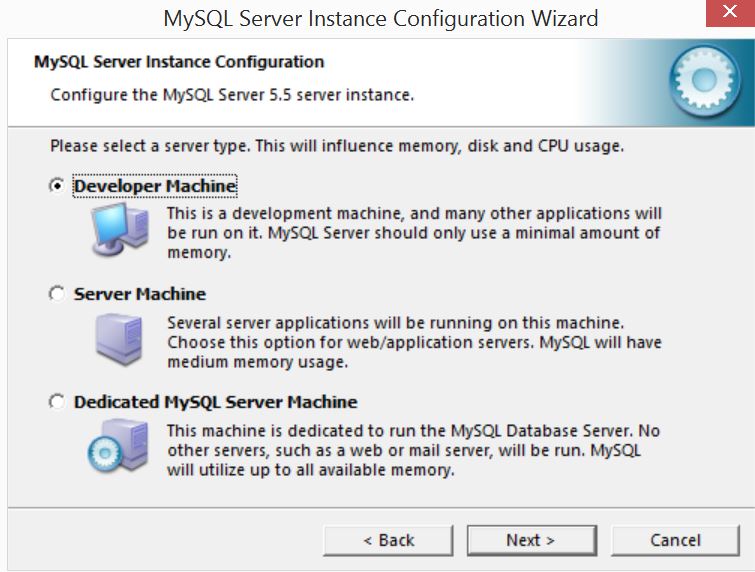
Я выбрал первый вариант, так как устанавливаю на локальный компьютер и буду экспериментировать с программой-сервером как разработчик.
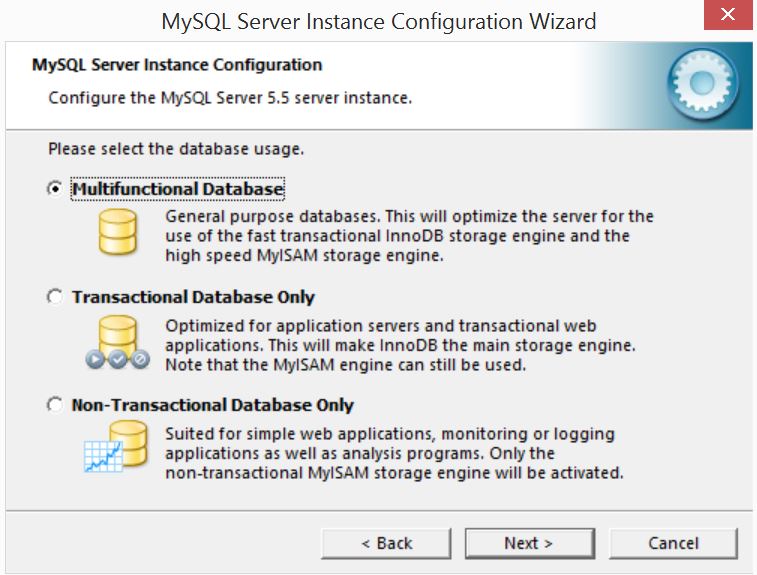
Здесь аналогично – выбрал первый вариант, так как моя цель – различные эксперименты с программой-сервером, без ограничений.
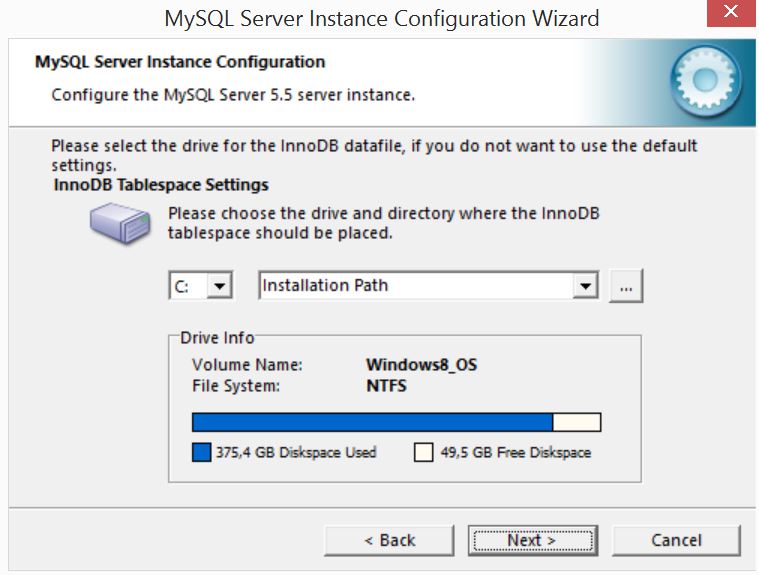
Здесь у меня возражений нет, просто нажимаю “Next”
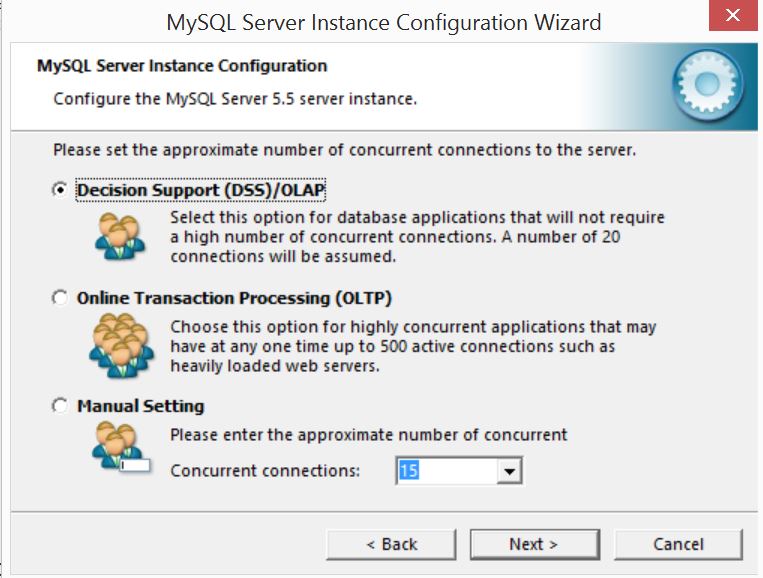
Здесь выберем первый вариант, так как для первых экспериментов достаточно будет до 20 одновременных подключений. Впоследствии, это можно поменять.
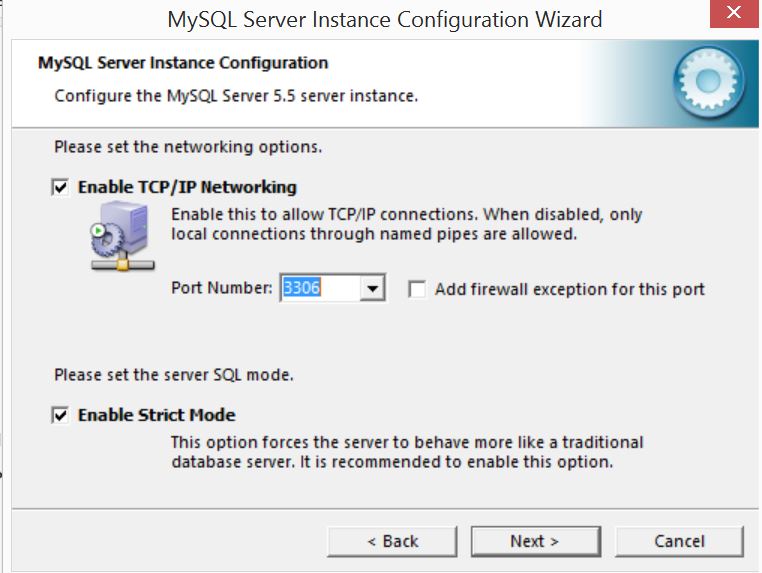
Программа предлагает порт 3306 – соглашаемся, а также на опцию Enable Strict Mode;
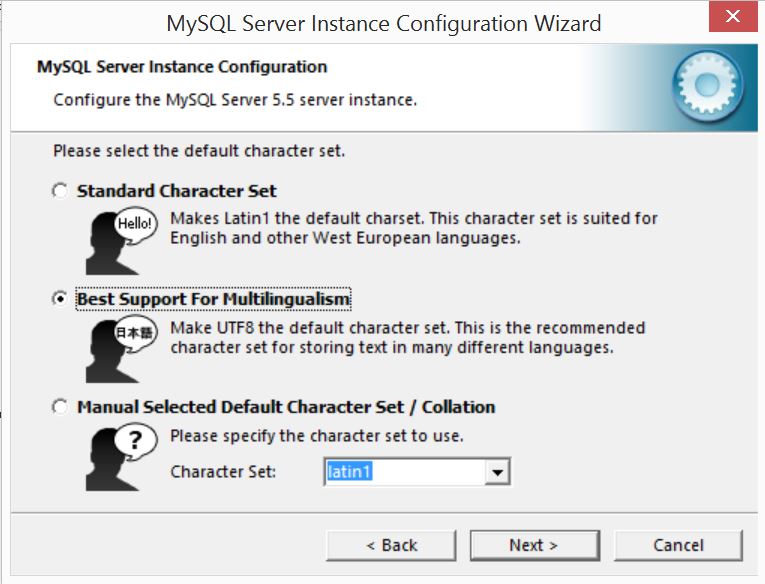
Выбираю второй вариант, потому что живу в России 🙂
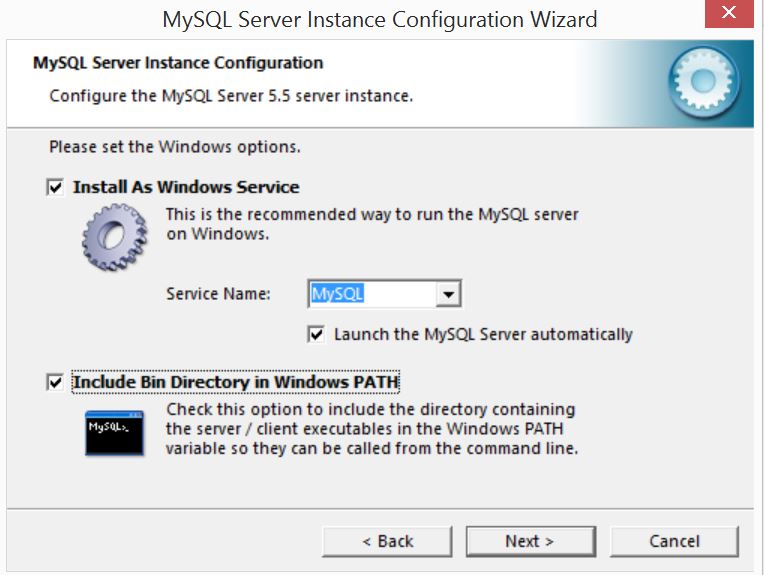
Выбираем инсталляцию как сервиса windows, а также автоматический запуск, потому что нам нужна постоянная работа программы. Да и просто, это удобно, когда не нужно по 100 раз запускать её в ручную на период экспериментов с программой-сервером MySQL. Вторую “галку” ставим для того, чтобы вызывать программу управления и другие EXE из командной строки, для тех, кто к ней привык.
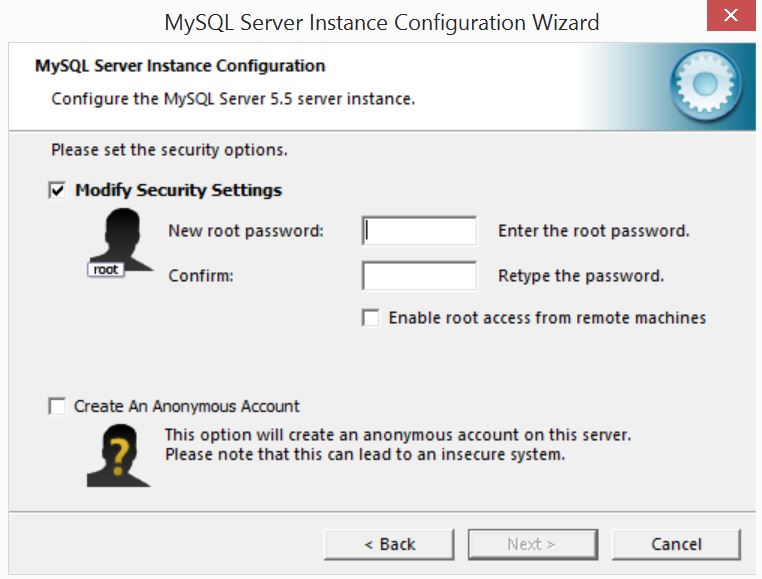
По умолчанию MySQL создает “суперпользователя” под именем root и в этом диалоговом окне предлагается его заполнить. Я проставил стандартный пароль для баз данных из учебников “masterkey” без кавычек;
Для безопасности “галки” для удаленных машин и анонимных пользователей, я пока ставить не стал. Это можно будет проставить позже;
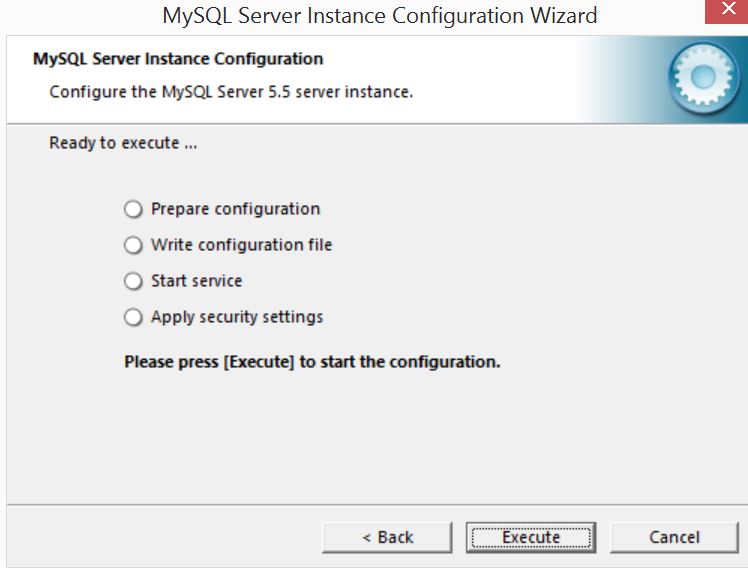
Далее система работает самостоятельно, после нажатия на Execute;
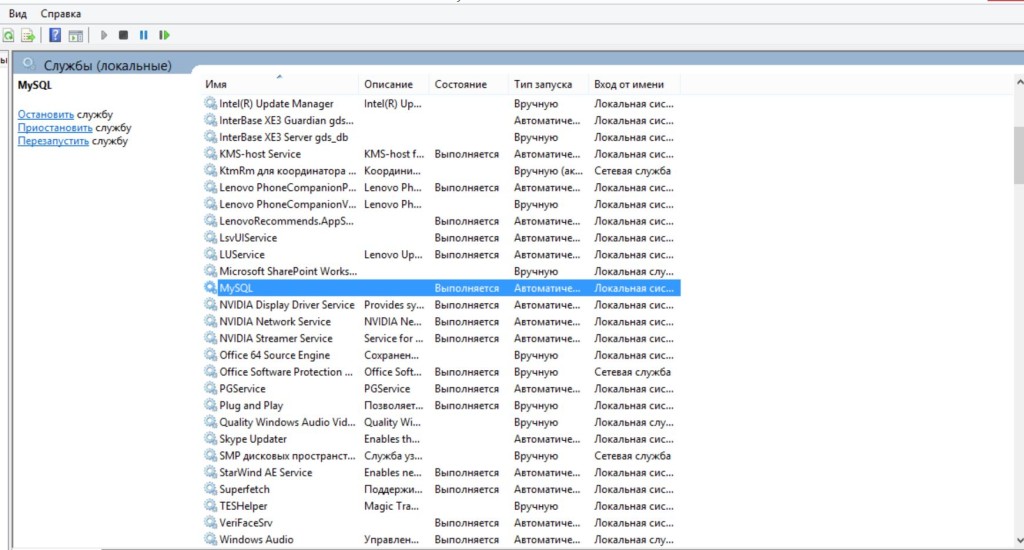
Если все нормально – сервер запустится в виде службы под именем MySQL, и его можно будет увидеть в списке служб;
Устанавливаем Max_Allowed_Packet в my.ini
Это такая штука, которая обязательно Вам встретится при разработке, поэтому советую – поправить её сразу!!! Размер пересылаемых пакетов – по умолчанию стоит 1 Мб. А когда Вы будете делать элементарный бэкап (дамп) своей базы, то соответственно, увидите ошибку MySQL has gone away !!!
У меня дамп одной из баз данных был равен примерно 18 мб., а max_allowed_packet по умолчанию при установке равен 1 МБ, соотвественно, при попытке его загрузить обратно в базу выскакивала ошибка MySQL has goneAway.
Чтобы этого не происходило – зайдите в WIndows под администратором,
Если учетная запись администратора не включена, то включить её можно вот так…
Win+X –> Командная строка ( администратор )
Для включения встроенной учетной записи Администратор в русской версии Windows используйте команду
net user Администратор /active:yes
В системе с английской локализацией встроенная учетная запись администратора называется Administrator, поэтому команда будет выглядеть так:
net user Administrator /active:yes
-найдите файл
C:\Program Files\MySQL\MySQL Server 5.5\my.ini
-найдите в нем секцию
[mysqld]
-и допишите туда max_allowed_packet=1024M
1024M это максимально допустимое значение этого параметра в MySQL, можете поставить меньше, в зависимости от своей задачи.
Что дальше?
Создадим базу данных в данной программе-сервере и первую таблицу;
Пост получился длинным, поэтому дальнейшие шаги с MySQL перенесу в другие посты.
[block id=”after-articles”]
